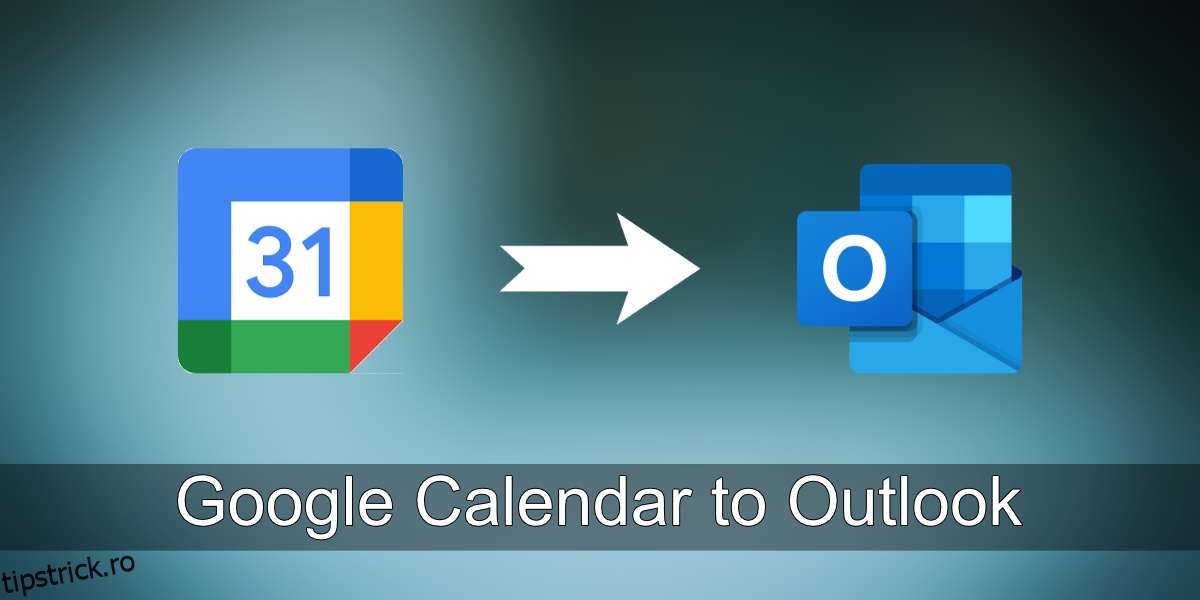Google Calendar funcționează cu toți clienții de e-mail desktop și web. Outlook se poate conecta la toate tipurile de servicii de e-mail. Este evident că datele pot fi sincronizate între cele două.
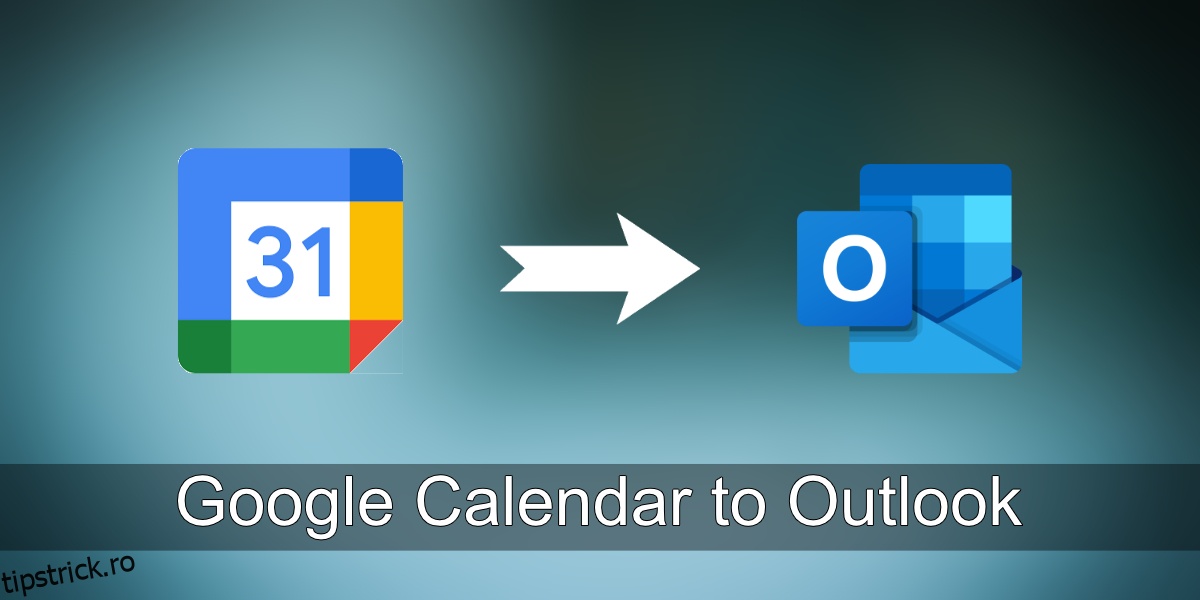
Cuprins
Google Calendar la Outlook
Outlook este atât un serviciu de e-mail, cât și o aplicație desktop. Aplicația desktop și aplicația web vă permit să conectați alte e-mailuri non-Outlook și non-Microsoft. Puteți primi e-mailuri de la alte conturi în Outlook, ceea ce este grozav dacă vă plac caracteristicile sale. Pe lângă e-mail, va sincroniza și evenimentele din Google Calendar.
Acestea fiind spuse, dacă doriți doar să adăugați evenimente din Google Calendar în Outlook, dar nu doriți să adăugați contul de e-mail, puteți face și asta. Iată cum.
Adăugați Google Calendar în Outlook
Pentru a adăuga un calendar Google la Outlook, fără a semna contul Google aferent în Outlook, trebuie să adăugați calendarul ca flux.
Deschide Google Calendar.
În coloana din stânga, faceți clic pe butonul mai multe opțiuni de lângă calendarul pe care doriți să îl adăugați.
Selectați Setări și partajare.
Pe ecranul Setări și Partajare, derulați în jos la secțiunea Integrare calendar.
Căutați Adresa secretă în câmpul format iCal.
Copiați adresa în clipboard.
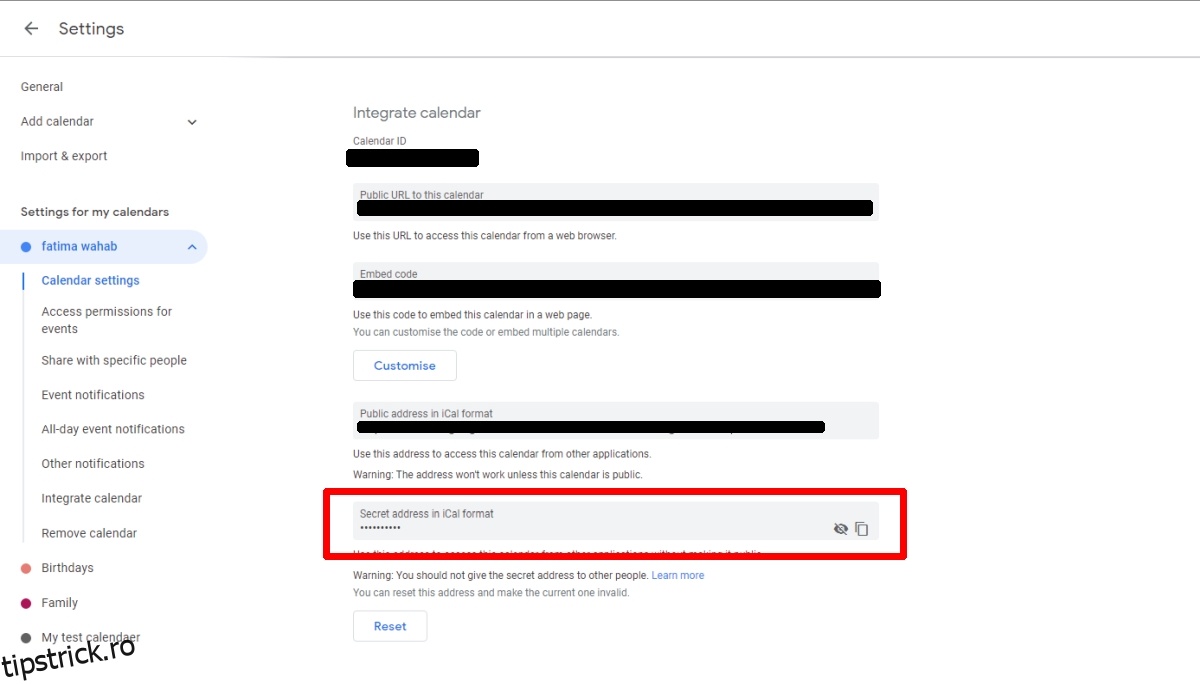
Deschideți Outlook.
Accesați Fișier> Setări cont> Setări cont.
Selectați fila Calendare de internet.
Faceți clic pe Nou.
Introduceți adresa copiată în câmpul pentru adresă.
Faceți clic pe Adăugați.
Calendarul va fi adăugat și veți putea vizualiza evenimentele din Google Calendar în Outlook.
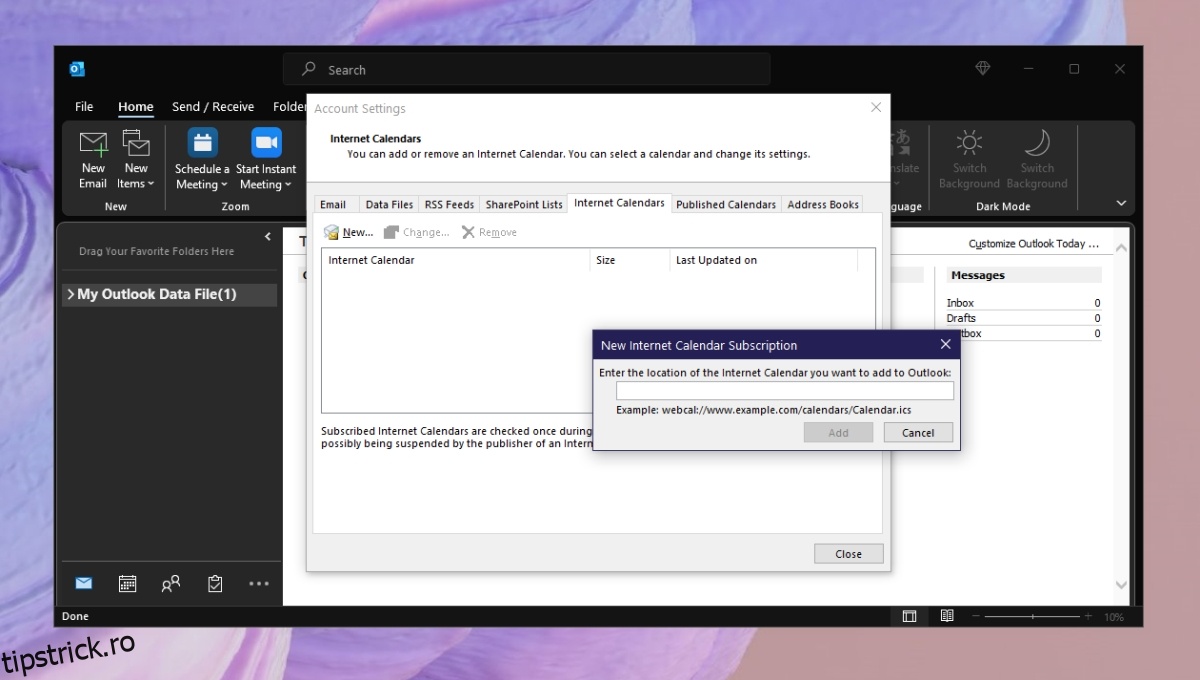
Deoarece extrageți informații direct din Google Calendar, orice evenimente noi pe care le adăugați în calendar se vor sincroniza automat cu Outlook. Trebuie să deschideți Outlook pentru a sincroniza evenimentele. Nu trebuie să vă conectați la contul dvs. Google și această metodă nu vă obligă să faceți public calendarul.
Concluzie
Google Calendar oferă cea mai bună interoperabilitate între aplicații. Nu încearcă să blocheze alte aplicații să interacționeze cu ea și permite liber datelor să se sincronizeze cu ele dacă au mecanismul configurat pentru asta. Nu numai că puteți sincroniza toate evenimentele de la unul sau toate calendarele dvs. Google Calendar cu Outlook, dar puteți și descărca întregul dvs. Calendar Google în format ZIP. Dacă un client desktop permite acest lucru, acest fișier ZIP exportat poate fi importat, oferindu-vă un istoric complet al tuturor evenimentelor din Google Calendar. Rețineți că un singur cont Google Calendar are mai multe calendare sub el. Asigurați-vă că îl adăugați pe cel corect.